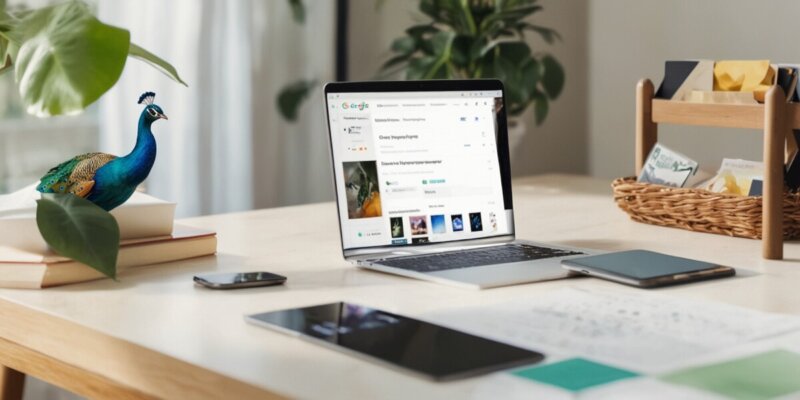- Viele nutzen verschiedene Plattformen für TV-Serien und Filme. Es gibt viele Gründe, ein Peacock-Abonnement zu kündigen. Der Kündigungsprozess am Webbrowser ist einfach und erfordert sechs Schritte. iOS-Geräte-Nutzer folgen fünf Schritten, um das Peacock-Abonnement zu kündigen. Der Google Play Store und Roku haben ebenfalls vereinfachte Kündigungsverfahren.
Viele von Ihnen nutzen wahrscheinlich verschiedene Plattformen, um Ihre tägliche Dosis an TV-Serien und Filmen zu bekommen. Wenn Sie das hier lesen, ist Peacock TV vermutlich eine dieser Plattformen. Ob Sie nun versuchen, Ihr Budget zu balancieren, oder das gesamte Programmangebot bereits durchgesehen haben, es gibt zahlreiche Gründe, ein Peacock-Abonnement zu kündigen. Hier erfahren Sie, wie Sie den Service mühelos loswerden können.
Der Prozess am Webbrowser
Für diejenigen, die sich über die Hauptwebseite von Peacock TV angemeldet haben, ist der Kündigungsprozess denkbar einfach.
Schritt 1: Besuchen Sie die Webseite von Peacock und melden Sie sich mit Ihren Kontodaten an.
Schritt 2: Wählen Sie das Profil-Symbol in der oberen rechten Ecke des Peacock-Bildschirms.
Schritt 3: Wählen Sie im Menü „Konto“ in der oberen rechten Ecke.
Schritt 4: Klicken Sie unter „Pläne & Zahlungen“ auf „Konto kündigen“.
Schritt 5: Geben Sie den Grund für die Kündigung an und klicken Sie auf „Weiter“.
Schritt 6: Bestätigen Sie die Kündigung, indem Sie auf „Plan kündigen“ klicken.
Abbestellen über iOS-Geräte
Falls Sie Ihr Peacock-Abonnement über Apple auf einem iOS-Gerät abgeschlossen haben, ist der Kündigungsprozess ähnlich unkompliziert. Hier sind die Schritte, um die Kündigung schnell durchzuführen.
Schritt 1: Öffnen Sie die Einstellungen-App auf Ihrem iOS-Gerät.
Schritt 2: Wählen Sie oben Ihren Namen aus, um zu den Apple ID-Einstellungen zu gelangen.
Schritt 3: Wählen Sie im ersten Menü „Abonnements“.
Schritt 4: Finden Sie Peacock TV in der Liste Ihrer aktuellen Abonnements und wählen Sie es aus.
Schritt 5: Klicken Sie auf „Abonnement kündigen“ und bestätigen Sie Ihre Wahl.
Google Play Store Verfahren
Haben Sie die App und das Abonnement über den Google Play Store abgeschlossen? Kein Problem, hier ist der einfache Weg, wie Sie es beenden können.
Schritt 1: Öffnen Sie den Google Play Store auf Ihrem Android-Gerät.
Schritt 2: Wählen Sie das Profil-Symbol in der oberen rechten Ecke des Bildschirms aus.
Schritt 3: Navigieren Sie zu „Zahlungen & Abonnements“.
Schritt 4: Wählen Sie „Abonnements“.
Schritt 5: Finden Sie Peacock TV in der Liste und wählen Sie „Abonnement kündigen“.
Abmeldung über Roku
Falls Sie sich über ein Roku-Gerät angemeldet haben, können Sie Ihr Abonnement auf ähnliche Weise kündigen.
Schritt 1: Besuchen Sie die Roku-Webseite und melden Sie sich an. Es ist am einfachsten, dies über Ihren Computer zu tun, aber Sie können Abonnements auch über die Roku-Plattform auf Ihrem Fernseher verwalten.
Schritt 2: Wählen Sie „Abonnements verwalten“ aus dem Menü.
Schritt 3: Finden Sie Peacock TV in der Liste und klicken Sie auf „Abbestellen“.
Schritt 4: Bestätigen Sie die Kündigung.
Beachten Sie, dass nach der Kündigung keine weiteren Zahlungen mehr erfolgen und Sie den Dienst nicht mehr nutzen können. Nun sind Sie bestens gerüstet, um Ihr Peacock TV-Abonnement mühelos zu kündigen.